对于熟悉win7系统功能的用户来说,操作电脑时也经常会用到一些快捷键来实现,其中在键盘上有prtsc截图功能,能够方便用户在win7电脑上实现一键屏幕截图的需求,可是有小伙伴却反馈
对于熟悉win7系统功能的用户来说,操作电脑时也经常会用到一些快捷键来实现,其中在键盘上有prtsc截图功能,能够方便用户在win7电脑上实现一键屏幕截图的需求,可是有小伙伴却反馈截图prtsc按键没反应的情况,对此win7prtsc截图没反应怎么办呢?下面小编就来教大家win7电脑截图prtsc没反应修复方法。
1.按下快捷键win+R键打开运行框,输入命令regedit按回车键打开注册表编辑器。
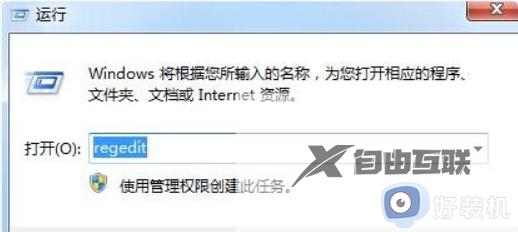
2.在打开的注册表编辑器窗口中,依次打开路径为:HKEY_CURRENT-USER\Software\Microsoft\Windows\CurrentVersion\Explorer\UserShellFolders文件夹,然后双击打开MyPicture。
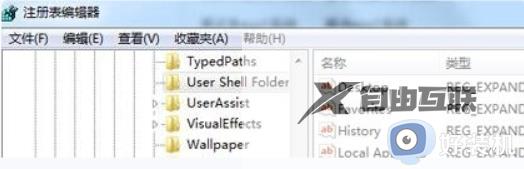
3.选择切换到MyPicture键值窗口,在数值数据下输入%USERPROFILE%/Pictures,将图片的路径保存到相应的路径。
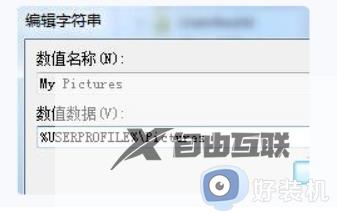
4.最后重启电脑,使用截图功能。
上述就是小编告诉大家的win7电脑截图prtsc没反应修复方法全部内容了,有遇到相同问题的用户可参考本文中介绍的步骤来进行修复,希望能够对大家有所帮助。
